Comment créer une story Facebook

Les stories Facebook peuvent être très amusantes à réaliser. Voici comment vous pouvez créer une story sur votre appareil Android et votre ordinateur.

WhatsApp est un service de vidéo et de messagerie instantanée fiable avec plus de deux milliards d'utilisateurs dans le monde. Vous pouvez l'utiliser sur toutes les principales plates-formes mobiles et de bureau. WhatsApp propose un cryptage de bout en bout et garantit que les tiers ne peuvent pas accéder et lire vos messages. Mais le service peut parfois ne pas fonctionner comme prévu en raison d'une erreur indiquant que vous ne pouvez pas passer un autre appel car vous êtes déjà engagé dans un appel. Voyons comment vous pouvez résoudre le problème.
Ce message apparaît de manière aléatoire à l'écran lorsque les utilisateurs tentent de passer un appel sur Android et occasionnellement sur iOS. Le seul problème est qu'ils ne sont pas réellement engagés dans un autre appel.
Si votre cache WhatsApp est le coupable, l'effacer devrait résoudre le problème. Accédez à Paramètres , sélectionnez Applications , appuyez sur WhatsApp et accédez à Stockage . Appuyez ensuite sur le bouton Effacer le cache et redémarrez votre téléphone. Vérifiez si vous pouvez passer de nouveaux appels.
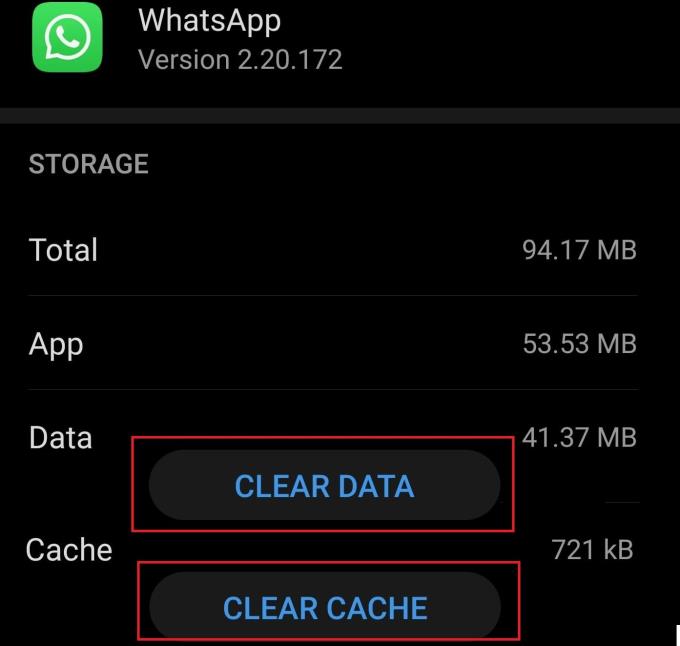
Effacer régulièrement les fichiers indésirables est indispensable si vous voulez que votre téléphone et vos applications fonctionnent comme prévu. Tous ces fichiers indésirables occupent un espace de stockage précieux sur votre appareil et peuvent même interférer avec les applications que vous exécutez.
Allez dans Paramètres , sélectionnez Stockage et appuyez sur le bouton Nettoyer . Appuyez sur Fichiers indésirables et laissez votre appareil supprimer tous ces fichiers inutiles.
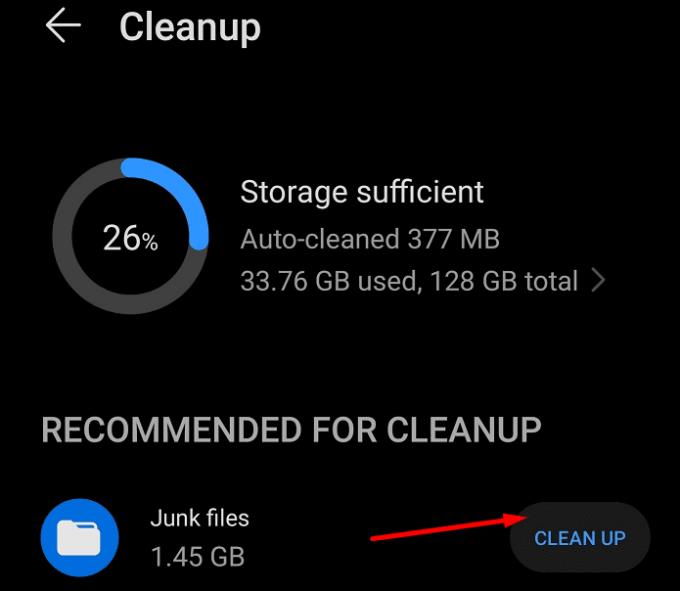
Alternativement, vous pouvez également utiliser une application plus propre pour nettoyer et optimiser automatiquement votre appareil.
Assurez-vous que vous utilisez la dernière version de WhatsApp et Android OS sur votre appareil. Comme vous le savez déjà, l'exécution d'applications obsolètes peut provoquer toutes sortes de problèmes.
Pour mettre à jour WhatsApp, lancez l'application Google Play Store, recherchez WhatsApp et appuyez sur le bouton Mettre à jour .
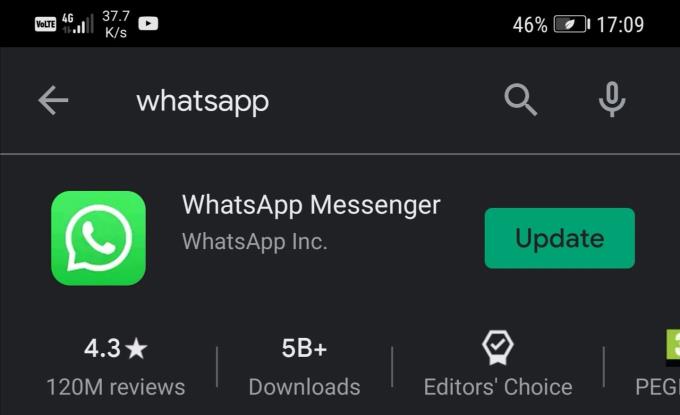
Pour installer la dernière version d'Android sur votre téléphone, accédez à Paramètres , sélectionnez Système , puis appuyez sur Mise à jour du système .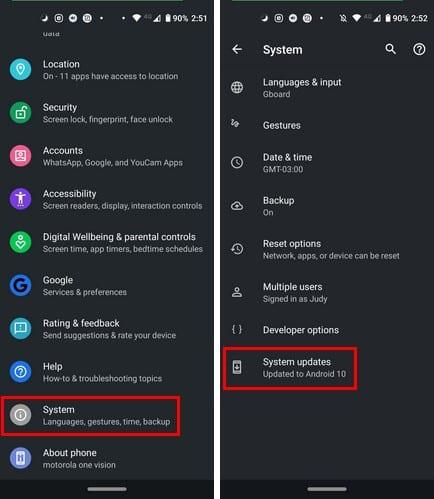
Redémarrez votre appareil après avoir installé les mises à jour et vérifiez si le problème a disparu.
Si le problème persiste, désinstallez WhatsApp. Appuyez longuement sur l'icône de l'application WhatsApp jusqu'à ce que l'option Supprimer apparaisse à l'écran. Sélectionnez-le, désinstallez l'application et redémarrez votre téléphone. Ensuite, téléchargez et réinstallez l'application et vérifiez les résultats.
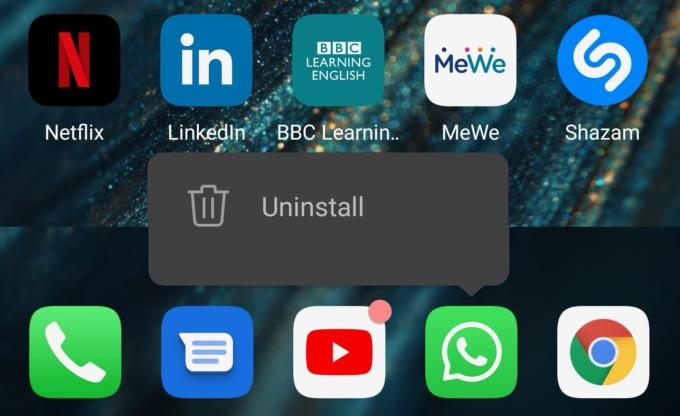
Si vous ne pouvez pas passer un nouvel appel sur WhatsApp parce que l'application indique que vous êtes déjà engagé dans un autre appel, effacez le cache, supprimez les fichiers indésirables et redémarrez votre téléphone. Mettez ensuite à jour WhatsApp et installez la dernière version Android disponible pour votre téléphone. Si rien ne fonctionne, réinstallez l'application. Ces solutions vous ont-elles aidé à résoudre le problème ? Faites-nous savoir dans les commentaires ci-dessous.
Les stories Facebook peuvent être très amusantes à réaliser. Voici comment vous pouvez créer une story sur votre appareil Android et votre ordinateur.
Supprimez les informations enregistrées de l
Découvrez comment désactiver les vidéos en lecture automatique ennuyeuses dans Google Chrome et Mozilla Firefox grâce à ce tutoriel.
Il existe tellement d\
Vous pourriez être d’accord pour voir quelques publicités ici et là, car vous ne savez jamais quand vous pourriez tomber sur quelque chose que vous souhaitez acheter. Cependant, parfois, les publicités deviennent intrusives. Cet article vous montrera comment activer le bloqueur de publicités dans le navigateur Microsoft Edge pour Android.
Lorsque vous entendez le mot cookies, vous pourriez penser à ceux avec des pépites de chocolat. Mais il y a aussi ceux que vous trouvez sur les navigateurs qui vous aident à découvrir comment configurer les préférences de cookies sur le navigateur Opera pour Android.
Un tutoriel montrant deux solutions pour empêcher définitivement les applications de démarrer au démarrage de votre appareil Android.
Comment activer le bloqueur de publicités sur votre appareil Android et tirer le meilleur parti de l
Ce tutoriel vous montre comment transférer un message texte depuis un appareil Android en utilisant l
Lorsque vous ouvrez une page d
Utiliser le mode sombre a ses avantages. Par exemple, il réduit la fatigue oculaire et facilite la visualisation de votre écran. Cette fonctionnalité vous aide également à économiser de l\
Comment activer ou désactiver les fonctionnalités de vérification orthographique dans le système d
Découvrez les étapes à suivre pour désactiver Google Assistant afin de profiter d
Changez le moteur de recherche par défaut sur Opera pour Android et profitez de vos options préférées. Découvrez la méthode la plus rapide. Modifiez le moteur de recherche par défaut utilisé par le navigateur Opera pour Android grâce à ces étapes simples.
Si vous avez configuré un écran de verrouillage sur votre appareil Android, l
Il est difficile de contester la popularité de Fitbit, car la société propose sans aucun doute les meilleurs traqueurs de fitness ou montres intelligentes pour ceux qui utilisent à la fois Android et iOS.
En activant le pourcentage de batterie sur votre téléphone Android, vous saurez combien de batterie il vous reste. Voici la méthode simple pour l
Vous manquez d\
Vous avez besoin de voir combien d
Vous essayez de téléverser une photo ou une vidéo sur Facebook, mais le téléversement est bloqué indéfiniment ? Découvrez comment débloquer les téléversements bloqués sur Facebook Android.
Les stories Facebook peuvent être très amusantes à réaliser. Voici comment vous pouvez créer une story sur votre appareil Android et votre ordinateur.
Découvrez comment désactiver les vidéos en lecture automatique ennuyeuses dans Google Chrome et Mozilla Firefox grâce à ce tutoriel.
Résoudre un problème où la Samsung Galaxy Tab A est bloquée sur un écran noir et ne s
Un tutoriel montrant deux solutions pour empêcher définitivement les applications de démarrer au démarrage de votre appareil Android.
Ce tutoriel vous montre comment transférer un message texte depuis un appareil Android en utilisant l
Comment activer ou désactiver les fonctionnalités de vérification orthographique dans le système d
Vous vous demandez si vous pouvez utiliser ce chargeur provenant d’un autre appareil avec votre téléphone ou votre tablette ? Cet article informatif a quelques réponses pour vous.
Lorsque Samsung a dévoilé sa nouvelle gamme de tablettes phares, il y avait beaucoup à attendre. Non seulement les Galaxy Tab S9 et S9+ apportent des améliorations attendues par rapport à la série Tab S8, mais Samsung a également introduit la Galaxy Tab S9 Ultra.
Aimez-vous lire des eBooks sur les tablettes Amazon Kindle Fire ? Découvrez comment ajouter des notes et surligner du texte dans un livre sur Kindle Fire.
Vous souhaitez organiser le système de signets de votre tablette Amazon Fire ? Lisez cet article pour apprendre à ajouter, supprimer et éditer des signets dès maintenant !



















